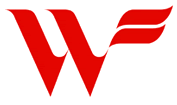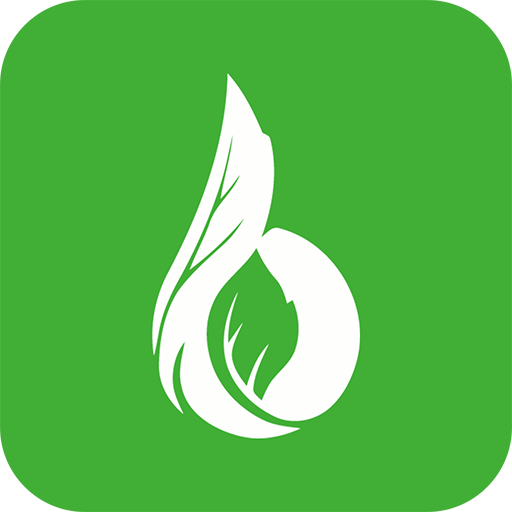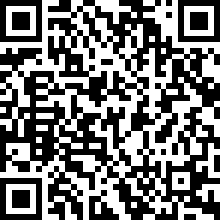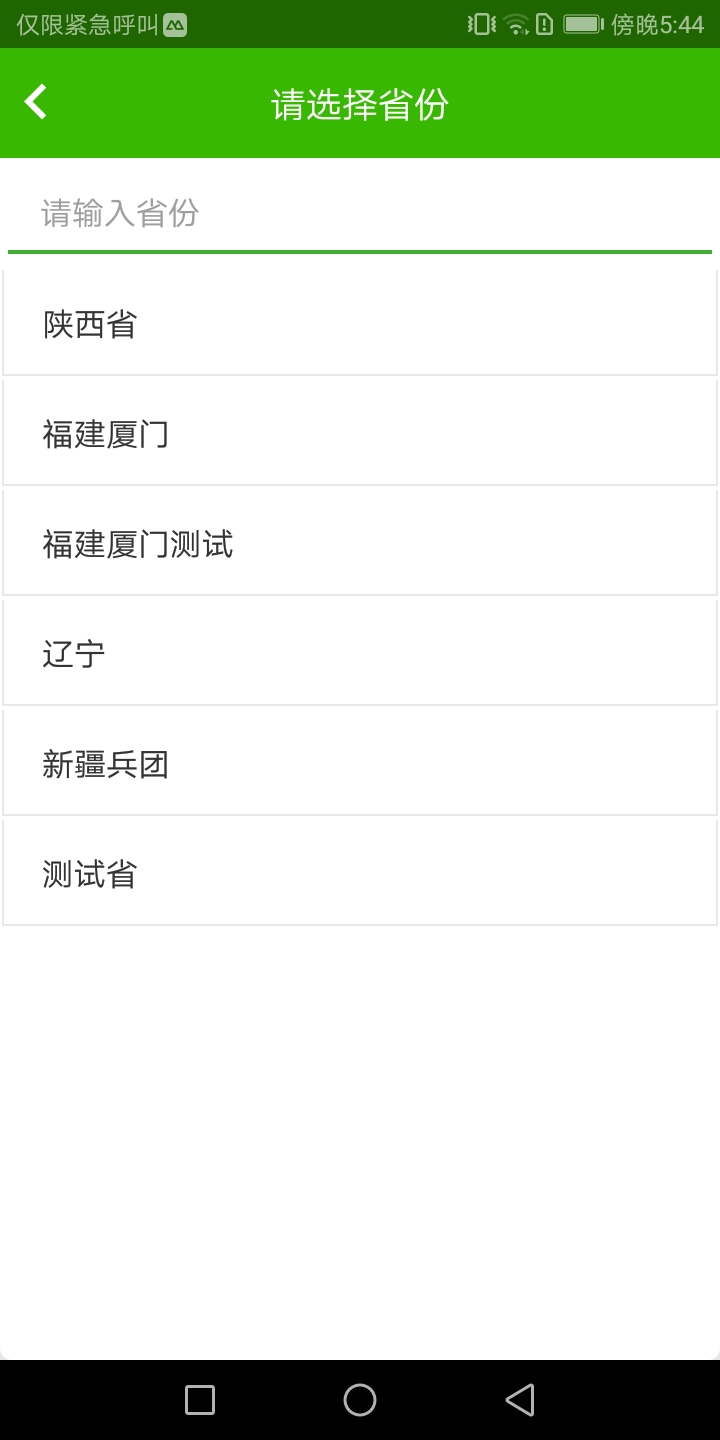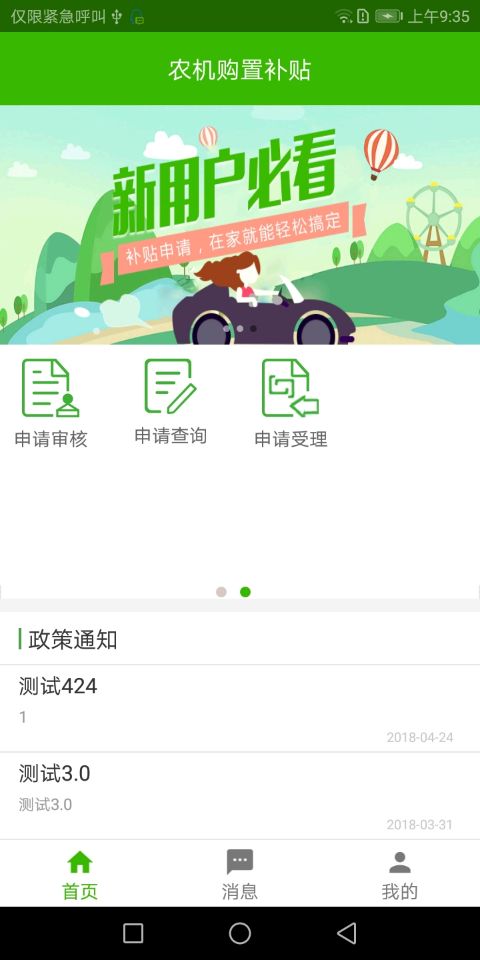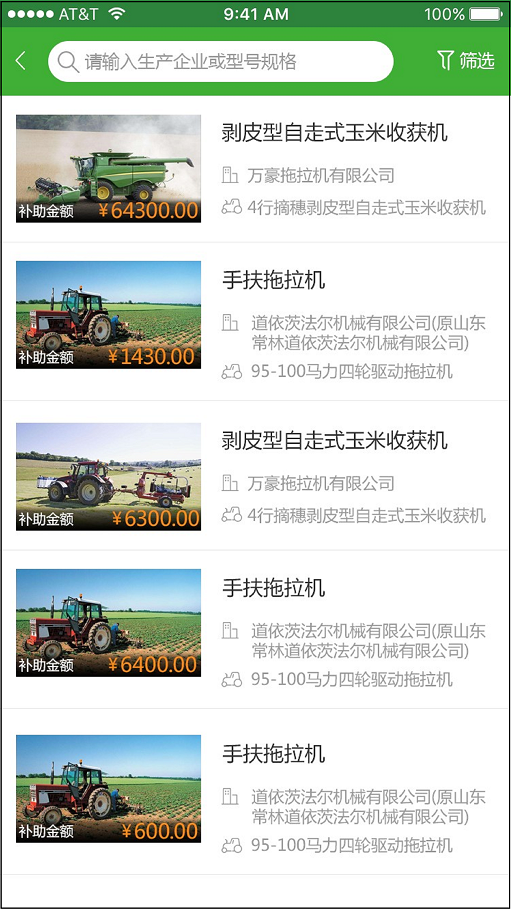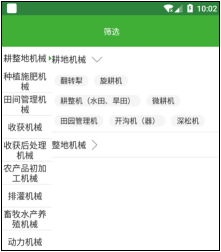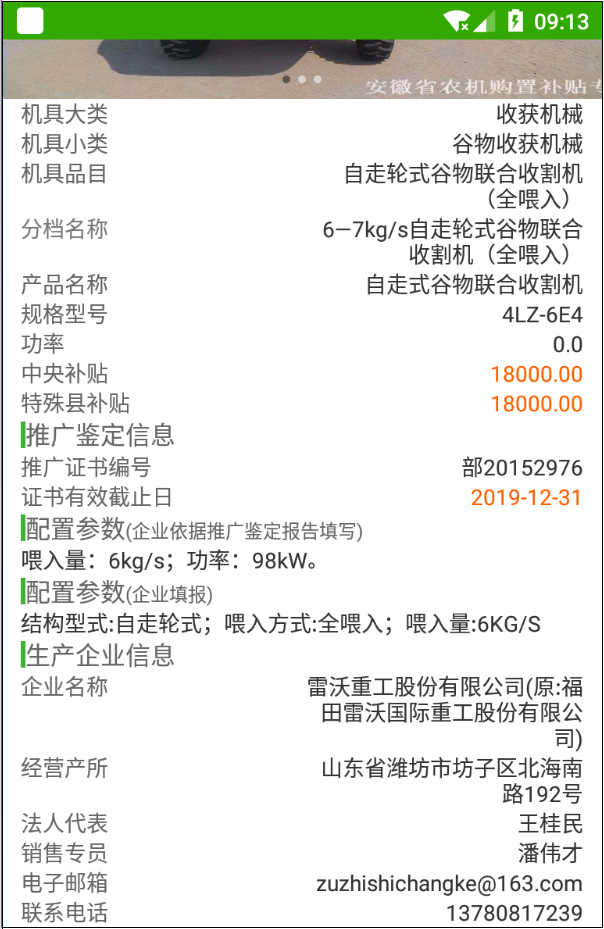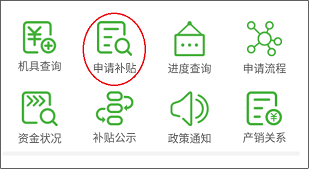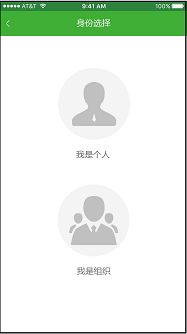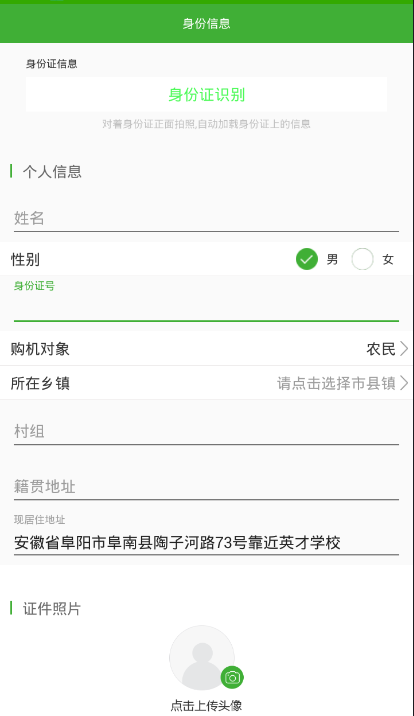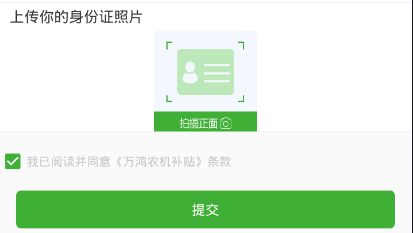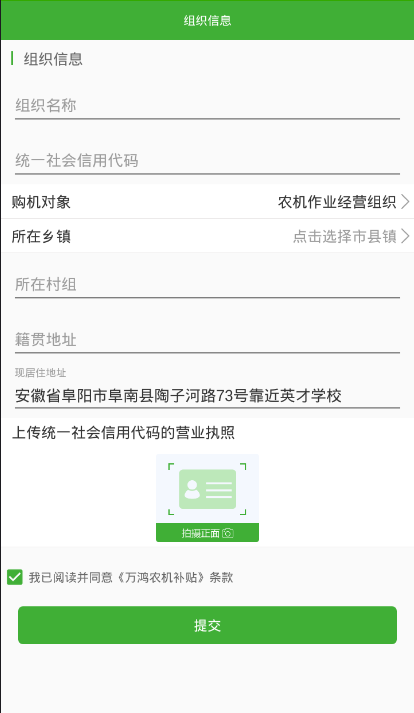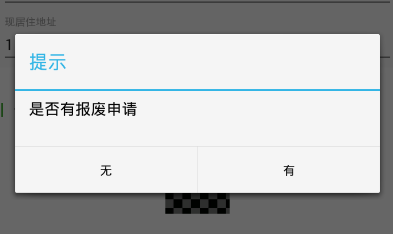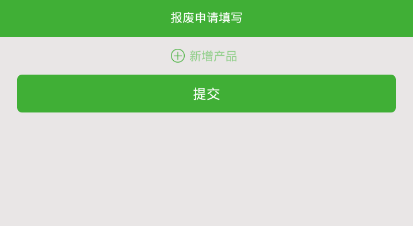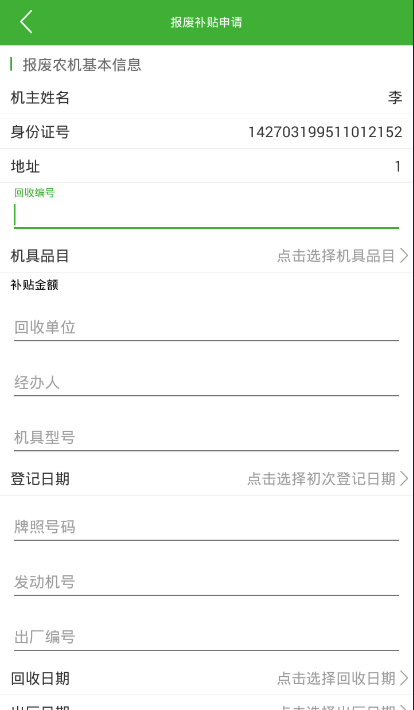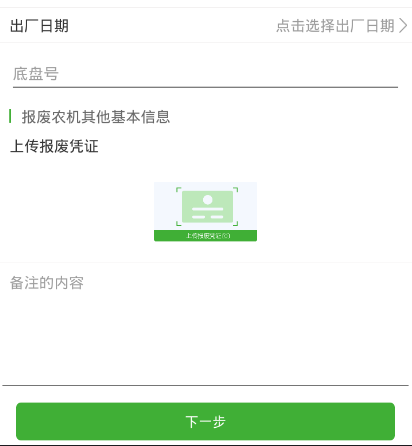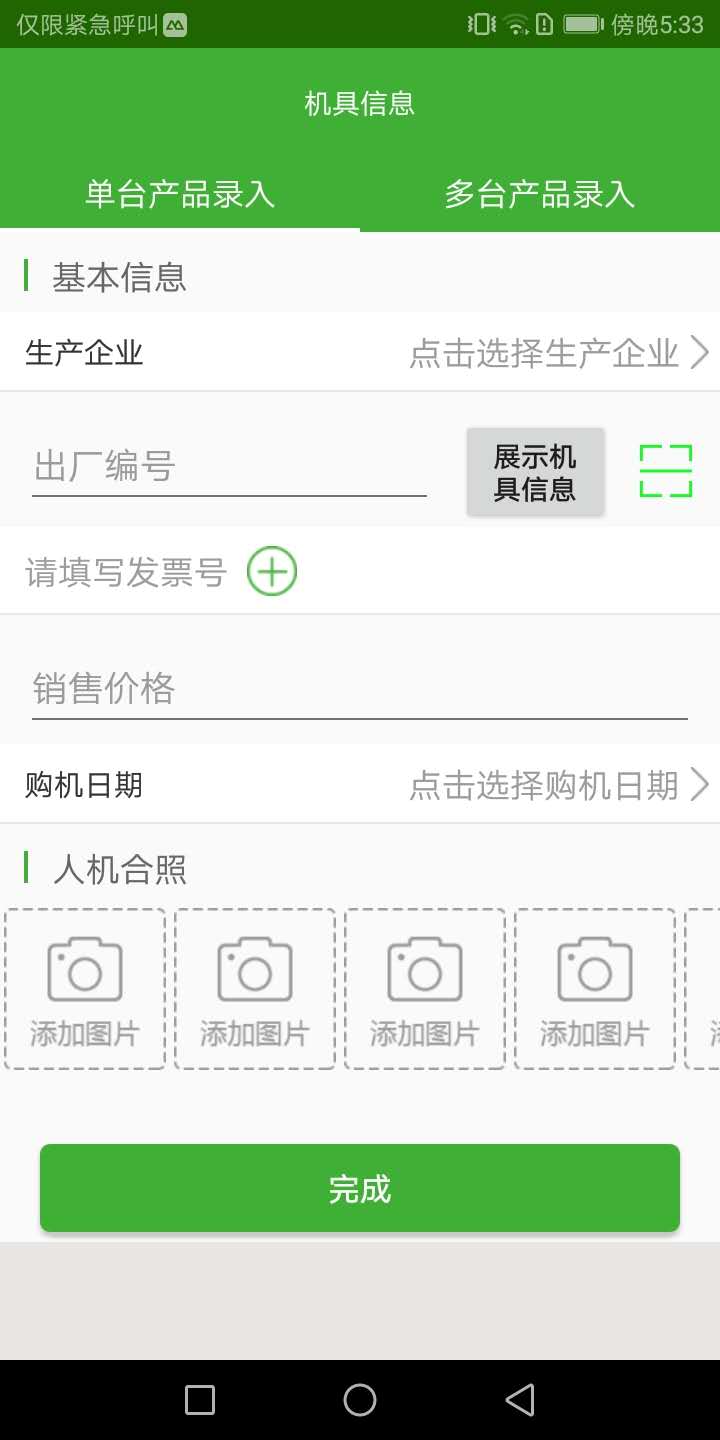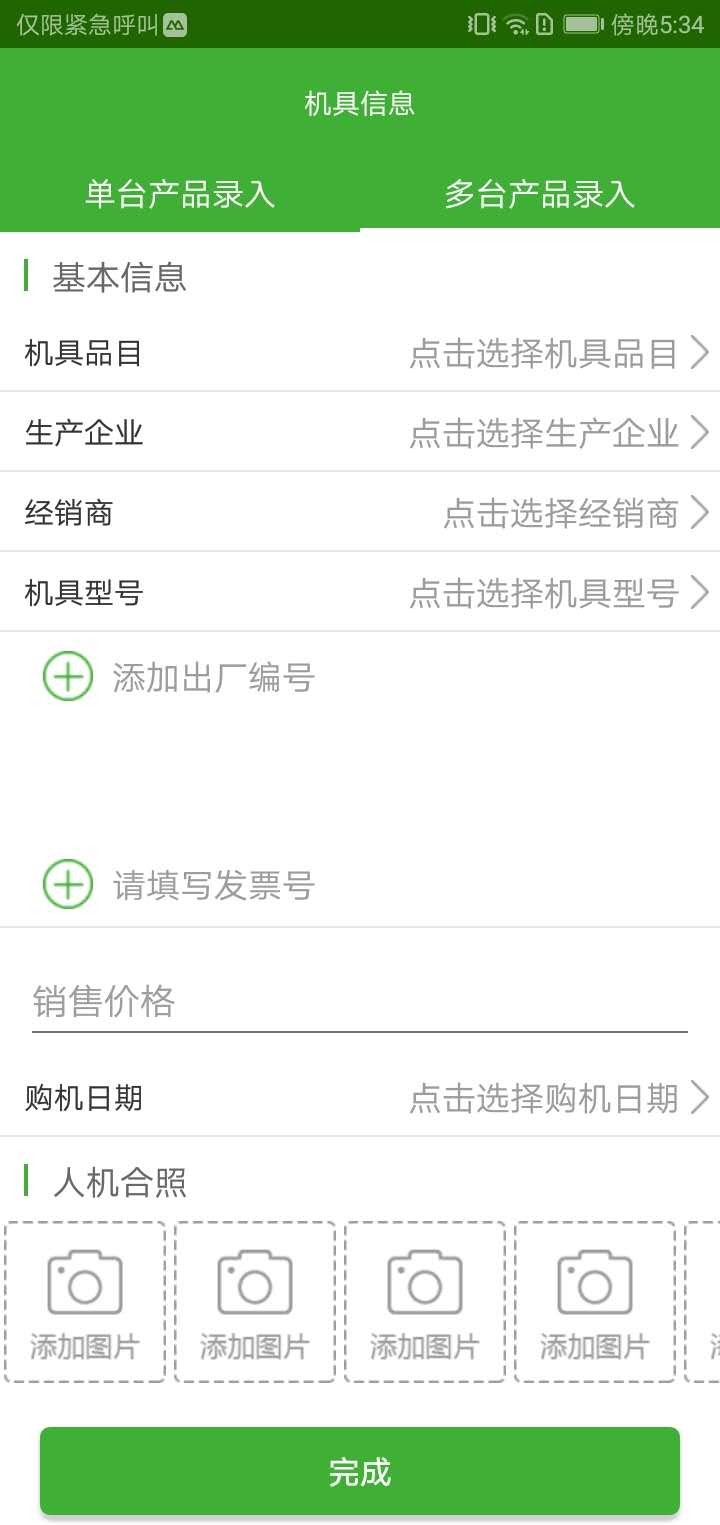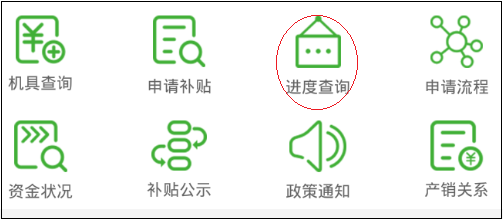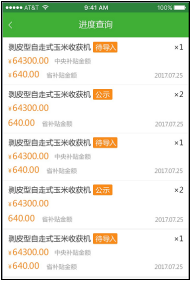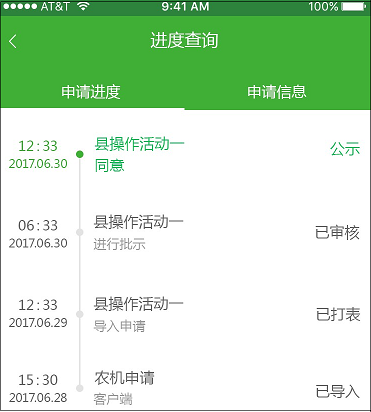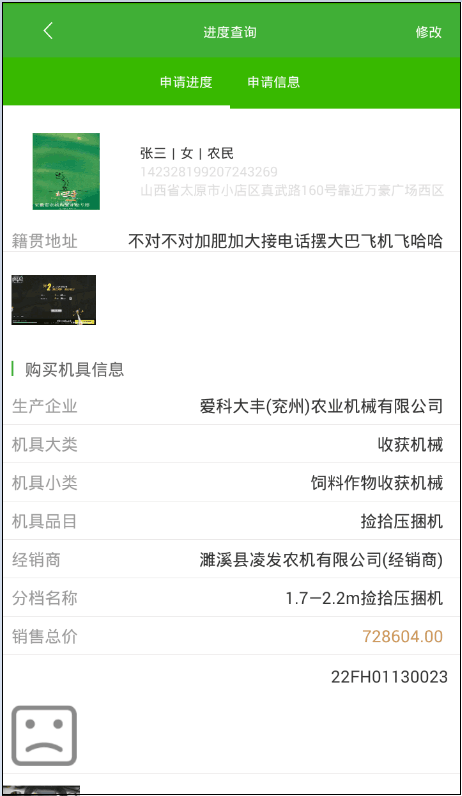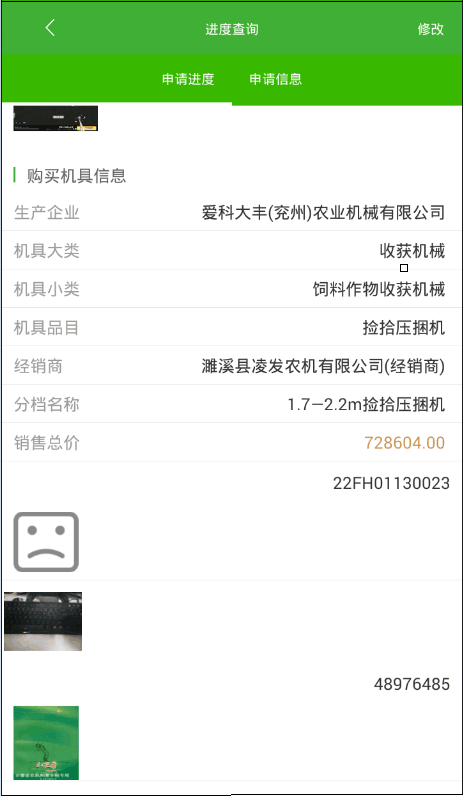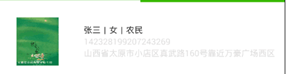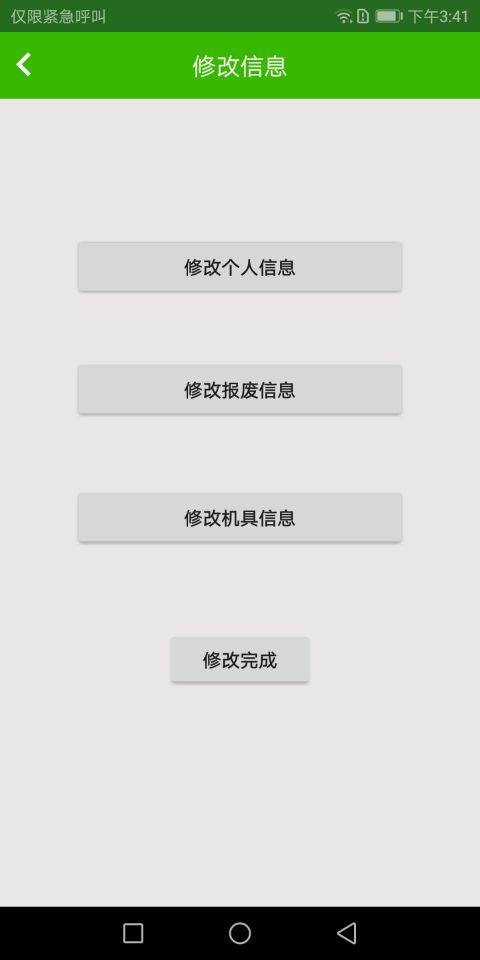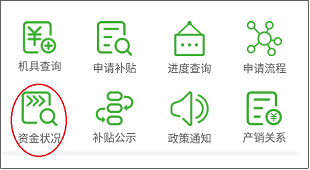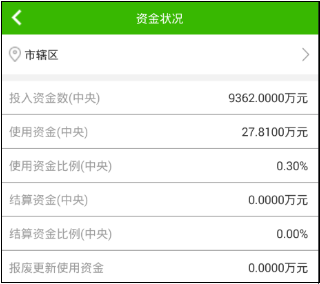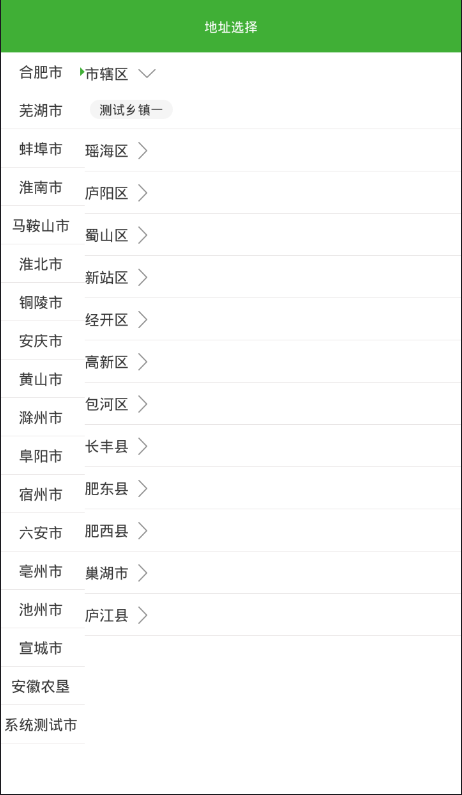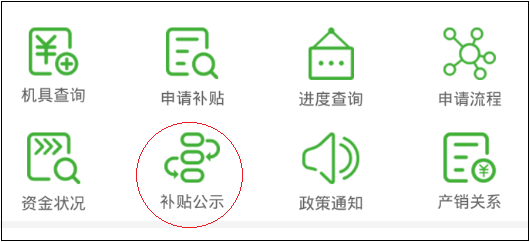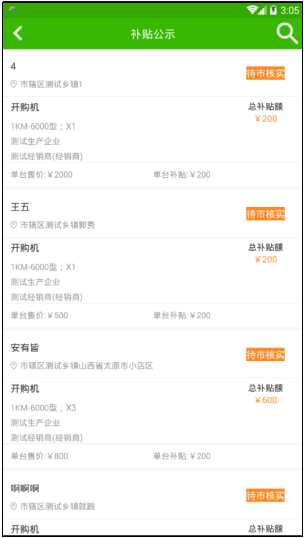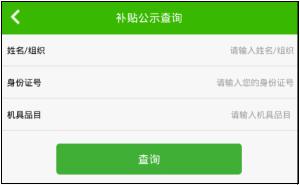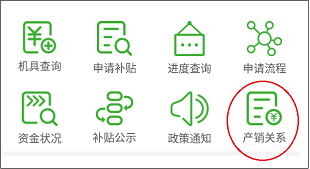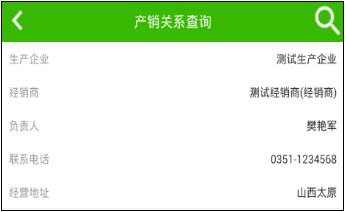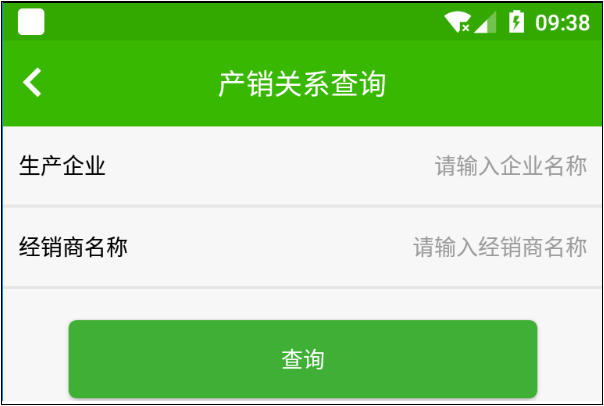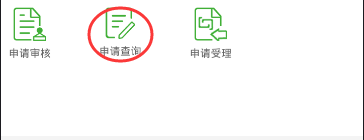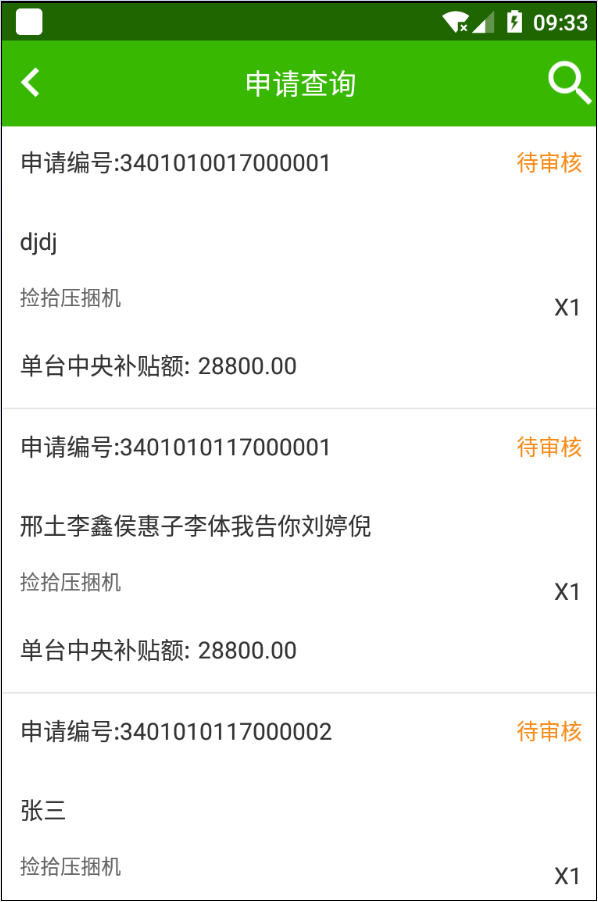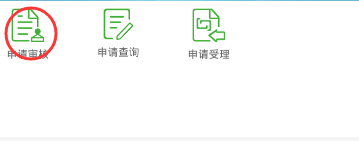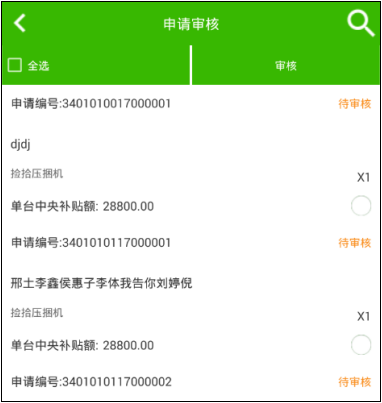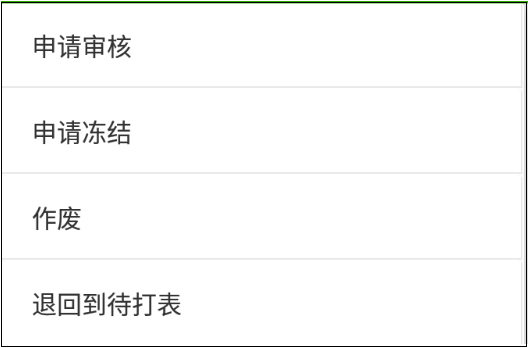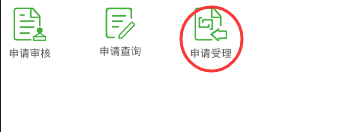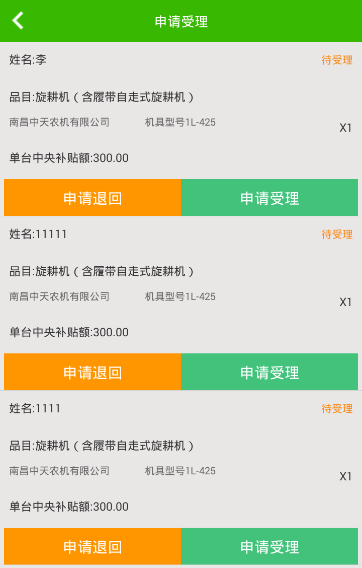辽宁省农机购置补贴AP县、乡镇操作用户说明书
农机购置补贴APP
县、乡镇操作用户说明书
山西万鸿科技有限公司
2019年
县、乡镇操作用户
县、乡镇操作用户的主要功能除机具查询、申请补贴、进度查询、申请流程、资金状况、补贴公示、政策通知、产销关系等普通用户的功能之外,还有申请查询、申请审核、申请受理等管理功能。
1.1 APP下载
目前APP的主要下载途径有两种:
应用商店下载
用户需在应用宝或华为应用市场中下载本APP。
在应用商店中搜索农机购置补贴跨年版即可找到。
APP图标
扫描二维码下载
(使用手机浏览器扫描) (使用手机微信扫描)
下载完成后点击安装按钮安装APP。这时需要使用用户选择省份,界面如下:
2.2.1用户登录
县、乡镇操作用户无需注册账号,可直接使农机购置补贴辅助管理系统的账号密码登录即可。
如果用户没有登录,只能进行相关公开信息的查看,如果进行补贴申请办理、受理、审核等操作,需在APP界面右下角点击我的中进行登录操作。
系统登录成功后,自动进入APP系统首页,如图:
2.2.2机具查询
该功能主要用于购机户用户查询补贴产品。
点击“机具查询”按钮,结果如下图:
在
输入生产企业名称,下面的列表自动查找出该生产企业的机具信息。用户也可以按照机具大类、小类、品目查询,点击旁边的“筛选”,出现如图界面:
选择机具大类、小类、品目点击查询即可查询出该品目下的机具,点击列表中的单项,可以查看,该机具的详细信息。如图:
注意:按下图片不放向左滑动可以查看该机具的另外2张图片,一般情况下机具图片有3张。
2.2.3申请补贴
购机户用户最重要的就是申请补贴功能,该功能就是让农户自己填写申请信息,然后保存提交到农机管理部门。
点击“申请补贴”按钮,然后出现选择用户身份界面,如下图:
选好身份后,分别出现如下界面:
然后填写个人信息或者组织信息,如图:
个人信息界面
个人信息
组织信息界面
组织信息
注意:为减少流量,同时保证运行速度图片应控制在2MB以下。
报废申请界面
填写完成了新农机补贴申请之后,点击“提交”,弹出选择框,选是否有报废申请,如果点击“有”,即可进入报废列表的页面,页面如下图:
点击添加新增产品就可以进入详细填写页面,填写完成之后,报废列表页面会生成如:
的列表,录入完成之后点击提交即可,详细的录入页面如下:
单台产品录入
适用于一份申请只购买一台农机产品
输入出厂编号后请点击展示机具信息按钮获取机具信息。
输入发票号后点击绿色加号添加发票图片,可多次添加。
信息全部填完后点击完成进行提交,提示添加成功并跳转界面,申请状态为待受理,此申请成功录入。
多台产品录入
点击此界面上方多台录入进入下图界面。
适用于一份申请购买多台(同品目同型号同经销商)农机产品
顺次点击品目企业经销商和机具型号依次选择填写。
出厂编号需要分次填写,输入一个编号后点击前面的绿色加号添加,出厂编号出现在右下空白区域即为添加成功。成功后添加下一个出厂编号。
输入发票号后点击绿色加号添加发票图片,可多次添加。
信息全部填完后点击完成进行提交,提示添加成功并跳转界面,申请状态为待受理,此申请成功录入。
多台录入界面
2.2.4进度查询
该功能用于查看自己填写的补贴申请的进度状况。
点击“进度查询”,结果如图:
点击单个列表项可以进入申请的详细页面,如图:
申请进度页面展示的是该申请的状态改变的详细信息,点击“申请信息”选项卡,可以查看该申请填写的信息,操作如图:
修改退回或待导入的申请
如果该申请的状态为“待导入”或“退回”,如果是“退回”的申请,可看到退回原因;
点击申请信息上方的修改按钮,可进入修改申请界面。
点击图中按钮可以分别修改各条信息,界面与录入界面一致,最后点击修改完成按钮完成修改。
2.2.5资金状况
该功能用于购机户用户查询截止到前一日补贴资金使用情况。
点击“资金状况”,就会跳转资金状况的界面,如图:
分别选择用户想要查看的市、县,下面会自动更新为用户选择的县的资金状况,如图:
注意:此处显示的是截止到前一日补贴资金使用情况。
2.2.6补贴公示
该功能用于向社会公示当前申请补贴用户的相关信息。
点击“补贴公示”,结果如图:
当用户需要查找公示信息时,用户可以点击右上角的
,出现界面如图:
这时,查询分两种情况:
按姓名(组织)和身份证号码(组织机构代码证编号)查询
在“姓名(组织)”和“身份证号码(组织机构代码证编号)”中输入用户的姓名(组织)和该姓名的身份证号码(组织机构代码证编号),点击可以精确查找到这个人的补贴公示信息。
按机具品目查询
在“机具品目”中输入品目,可以模糊查询出该品目下的所有补贴公示信息。
2.2.7产销关系
购机用户可以通过此功能查询农机生产企业所设置的经销商,便于购机户选择经销商购机。
点击产销关系,结果如图:
当用户需要查找某个生产企业下的经销商或者查找某个经销商有哪些生产企业时,点击右上角的
,界面如下图:
在“生产企业”或“经销商名称”中分别输入生产企业名称和经销商名称,点击“查询”,可以查询当前生产企业下的所有经销商,或当前经销商代理哪些生产企业的产品;如果你在这两个都输入时,则只能查出输入的生产企业和输入的经销商是否存在代理关系。
管理功能
2.3.1申请查询
申请查询是县核机用户查看属于该区县的补贴申请的详细信息。
点击“申请查询”结果如图:
页面的展示的数据,如图:
点击单个列表项可以查看该申请的详细信息,详细信息页面和进度查询中的页面一样,操作一样。
2.3.2申请审核
对购机户用户的申请进行审核,审核操作分为申请审核、申请冻结、作废、退回到待打表。
点击“申请审核”按钮结果如图:
点击单个列表项可以查看该申请的详细信息,详细信息页面和进度查询中的一致,操作也一样。点击前面的复选框
,当复选框变成
为选中,再点击
按钮,可以对该申请进行审核,审核界面如图:
点击申请审核
,弹出下拉框如图:
可以选择对这份申请的操作,分别是“审核”、“冻结”、“作废”、“退回到待打表”。点击完成,提示“操作成功”,完成对当前申请的相关操作。
2.3.3申请受理
管理员对新录入申请进行导入,界面如下,管理员点击“申请受理”,就可以进入审核状态,通知用户去农机局打表。点击“申请退回”,在弹窗内填写“退回原因”,提示操作成功,完成对当前的申请受理操作。
联系我们
关于系统内操作功能,用户可参考此文档。在阅读此文档时如遇不明白的地方,或者操作中遇到问题,可随时与我公司联系。
联系方式如下:
公司名称:山西万鸿科技有限公司
电话:0351-7631342
传真:0351-7631341
QQ群号:522438637